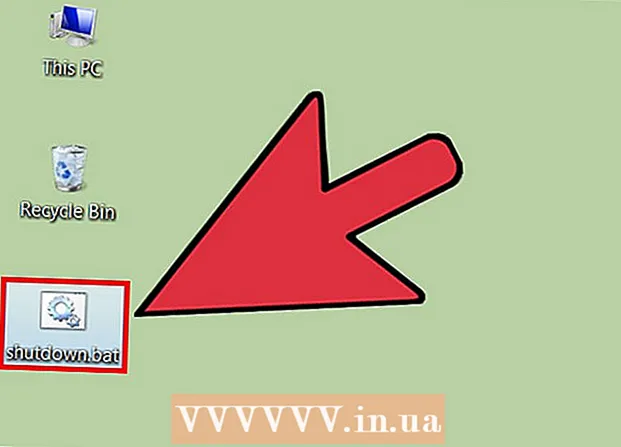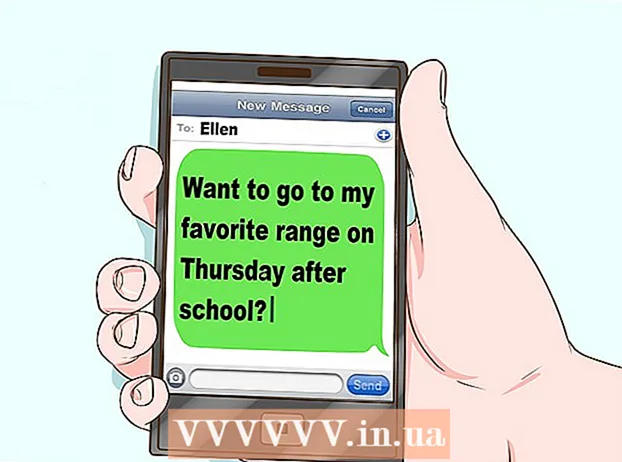Autor:
Lewis Jackson
Data E Krijimit:
14 Mund 2021
Datën E Azhurnimit:
1 Korrik 2024

Përmbajtje
Kjo wikiHow ju mëson se si të ktheni një dosje në kompjuterin tuaj në një disk të përbashkët. Për ta bërë këtë, kompjuteri juaj duhet të jetë në të njëjtin rrjet me kompjuterin që përmban dosjen e diskut. Mund të hartëzoni (gjithashtu quhen "harta") rrjetet e rrjetit në kompjuterët Windows dhe Mac.
Hapat
Metoda 1 nga 2: Në Windows
. Klikoni në logon e Windows në këndin e poshtëm të majtë të ekranit.
. Klikoni në ikonën në formë dosje në të majtë të dritares Start.

Klikoni Ky PC. Kjo dosje është në kolonën e opsioneve në anën e majtë të dritares File Explorer.
Klikoni në kartë Kompjuter (Kompjuter) në anën e sipërme të majtë të dritares This PC. Një shirit veglash do të shfaqet poshtë skedës Kompjuter.

Klikoni në ikonën Makinë e rrjetit hartë (Hartimi i njësisë së rrjetit). Ky opsion ka një imazh të ngjyrës gri me një shirit të gjelbër poshtë tij dhe ndodhet në seksionin "Rrjeti". Një dritare do të shfaqet kur të klikoni.
Zgjidhni shkronjën e diskut. Klikoni në kutinë në rënie "Drive" dhe zgjidhni njësinë që dëshironi të përdorni për dosjen.
- Disqet e ngurta janë të gjithë emra të caktuar me shkronja (për shembull, disqet e ngurta në kompjuter shpesh etiketohen si "C").
- Merrni parasysh zgjedhjen e një fjale X ose Z për të shmangur dublikimin e shkronjës së drive drive A eja F të cilat ka shumë të ngjarë t’i përdorni në kompjuterin tuaj në ndonjë kohë tjetër.

Klikoni Shfletoni ... (Shfletoni). Opsioni është në mes të djathtë të dritares. Do të hapet një dritare tjetër.
Zgjidhni dosjen që dëshironi të përdorni si makinë. Klikoni në emrin e kompjuterit që dëshironi të përdorni, pastaj lundroni dhe zgjidhni dosjen që do të shërbejë si makinë.
- Nëse nuk jeni lidhur me të paktën një kompjuter tjetër në të njëjtin rrjet, nuk do të jeni në gjendje të zgjidhni dosjen.

Klikoni Ne rregull në fund të dritares. Dosja që zgjidhni do të ruhet si destinacioni i diskut.- Ju duhet të siguroheni që pronari i kompjuterit që zgjidhni nuk e lëviz dosjen nga tani e tutje.
Kontrolloni që kutia "Rilidhu gjatë regjistrimit" është e zgjedhur. Klikoni në kutinë në të majtë të këtij opsioni nëse nuk është kontrolluar tashmë. Kjo do të sigurojë që gjithmonë të keni leje direktorie.
- Nëse kompjuteri po lidhet me një dosje të përbashkët rrjeti, mund t'ju duhet të siguroni informacionin e hyrjes. Në këtë rast, kontrolloni kutinë "Lidhu duke përdorur kredenciale të ndryshme" dhe futni informacionin tuaj të hyrjes.

Klikoni butonin mbaroj (Bërë) në fund të dritares. Konfigurimi do të përfundojë dhe do të lidhë kompjuterin aktual me dosjen e zgjedhur. Ju duhet të jeni në gjendje ta përdorni atë dosje si disk.- Dosja e specifikuar do të shfaqet nën titullin "Pajisjet dhe disqet" në dritaren Ky PC dhe mban emrin e shkronjës që keni zgjedhur.
Metoda 2 nga 2: Në Mac

Gjetësi i Hapur. Klikoni në ikonën blu të fytyrës njerëzore në shiritin e Mac's Dock.
Klikoni Shko (Shko). Kjo skedë është në shiritin e menusë në krye të ekranit. Do të shfaqet një menu në rënie.
Klikoni Lidhu me serverin (Lidhu me serverin). Ky opsion është afër fundit të menusë zbritëse. Do të hapet një dritare e re.
Vendosni adresën e direktorisë që dëshironi të përdorni. Për shembull, nëse ai direktori është emëruar Filmi dhe gjendet në një direktori Dokumentet në llogaritësin e emrit Thaoju hyni brenda Sporte / Dokumente / Filma / në anën e djathtë të kartës smb: //.
- Në varësi të llojit të rrjetit, mund të shihni kartën ftp: // ose të ngjashme në vend të kartës smb: //.
Klikoni në shenjë + është në të djathtë të shiritit të adresës. Adresa e dosjes do të shtohet në kompjuterin Mac.
Klikoni Lidheni (Lidhu). Ky buton blu është në fund të dritares.
Vendosni kredencialet tuaja kur ju kërkohet. Emri i përdoruesit dhe fjalëkalimi i kërkuar do të varen nga rrjeti aktual, kështu që duhet të pyesni administratorin e sistemit nëse nuk dini si të identifikoheni.
- Pas hyrjes, do të shihni se ikona e dosjes së skedarit shfaqet në tavolinën e punës tuaj.
Këshilla
- Duhet të jeni të regjistruar si administrator për të qenë në gjendje të hartoni njësinë e rrjetit.
Paralajmërim
- Ju duhet të keni adresën e saktë të direktorisë.